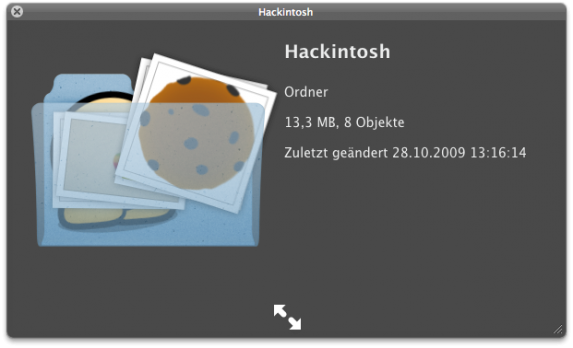Links zu Nikolaus.
06.12.2009Ein paar Links zu Seiten, die zwar nicht viel nützen, aber dennoch sehenswert sind. (wie der Titel schon sagt, zu Nikolaus oder wenn man am PC sitzt, aber nichts zu tun hat)
- Failblog.org – müsste eigentlich jeder kennen, zur Sicherheit aber nochmal hier.
- Icanhascheezburger.com – Die Quelle für Katzencontent für Blogs in aller Welt! Nur sehenswert für Katzenliebhaber.
- Theoatmeal.com – Gut gemacht und auf jeden Fall sehenswert.
- Woofer.com – Wer Twitter nicht mag, liebt vielleicht Woofer. Ein Woof muss mindestens 1400 Zeichen lang sein.
- Autocompleteme.com – Wie bereits erwähnt.
- Stupidedia.org – mit viel Satire und Verarsche!
Google won…
25.11.2009google won’t search for chuck norris because it knows you don’t find chuck norris he finds you
— Googles Autocompletion
Nein, Google hat nichts gewonnen, aber seine Algorithmen liefern auch lustige Ergebnisse. Tauben als Websucher haben Humor!
Mehr Auto-Vervollständigungen gibts auf autocompleteme.com und Chuck-Norris-Facts auf chucknorrisfacts.com.
Winterpause.
17.11.2009Update 1: Zu Weihnachten gibt es ein paar Verbesserungen am aktuellen Layout, aber mehr verrate ich nicht ;)
Von Heute bis Ende Januar ist Kackadu.de in der Winterpause.
Das heißt nicht, dass dann garnichts mehr los ist, es wird nur die Beitragsfrequenz etwas runtergeschraubt. (Zeit, um mal die älteren Beiträge zu durchstöbern!)
Nach der Pause gibt es dann wieder wie gewohnt wöchentlich etwas Neues.
Unter diesem Beitrag geht es mit dem Blog weiter:
Mac OS X: Quick Look mit „X-ray“.
08.11.2009In Quick Look gibt es ein verstecktes Feature: Die X-ray Ansicht. Um sie einzuschalten, sind nur drei Schritte notwendig:
- Das Terminal starten. Entweder Du hast es schon im Dock, Du navigierst im Finder zu Programme › Dienstprogramme › Terminal, oder Du suchst in Spotlight nach „Terminal.“
- Folgendes eingeben:
$ defaults write com.apple.finder QLEnableXRayFolders 1↩ - Den Finder neu starten, indem Du mit gedrückter Alt-Taste auf das Finder-Icon im Dock rechtsklickst und „Neu starten“ auswählst.
Ab jetzt siehst Du in Quick Look wenn Du einen Ordner ansiehst eine Vorschau der Objekte, die sich in diesem Ordner befinden.
Rückgängig machst Du das Ganze, indem Du in Schritt 2 einfach die 1 durch eine 0 ersetzt.
Mac OS X 10.6: Exposé und Spaces.
04.11.2009Für den, der Exposé und Spaces zusammen nutzt, kommt es vor, dass in Exposé auch die Fenster aus anderen Spaces angezeigt werden. Um das zu vermeiden sind nur drei Schritte notwendig:
- Das Terminal öffnen. Entweder Du hast es schon im Dock, oder Du suchst in Spotlight danach.
- Folgendes eingeben:
$ defaults write com.apple.dock wvous-show-windows-in-other-spaces -bool FALSE↩ - Das Dock neu starten:
$ killall Dock↩
Und schon siehst Du im Exposé nur noch die Fenster aus dem aktuellen Space.
Zum rückgangig machen einfach das Terminal öffnen,
$ defaults delete com.apple.dock wvous-show-windows-in-other-spaces↩eingeben und das Dock noch einmal neu starten.